PS——棋盘制作攻略
如何用PS来制作棋盘式的网格呢?来学习一下吧。
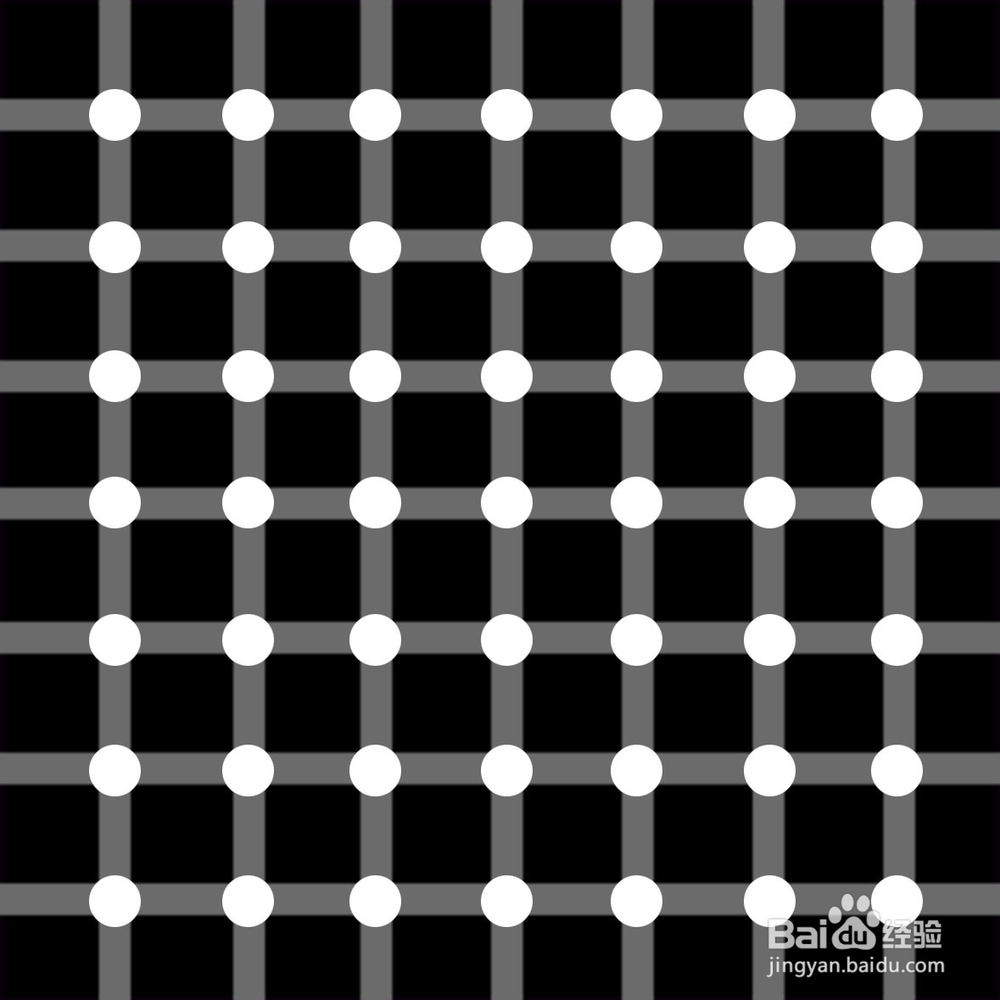
新建800×800的文件,也自定义,以正方形为佳。
选择前景色为黑色,新建图层
选择矩形工具,做宽为800,高位50,也可自定的矩形长条。
填黑色,取消选区。
ctrl+j,ctrl+t,用移动工具移动20像素,回车,ctrl+alt+shift+T,复制多个。
ctrl+e合并出背景以外的图层,ctrl+j,ctrl+t,用移动工具旋转90°,回车。
再次合并图层,找到图层中第一个十字交叉处,放大,不要太大,你认为合适即可。
新建图层,用椭圆工具画一个交叉处大小的圆,填白色,
复制方法跟上面一样,不过要先复制横向的,在复制纵向的。
ctrl+j,ctrl+t,用移动工具移动到下一个交叉点处,回车,ctrl+alt+shift+T,复制多个。知道横向完成。合并所有白圆。
ctrl+j,ctrl+t,用移动工具移动到下行,回车,ctrl+alt+shift+T,复制多个。直到完成
合并所有白色的圆点。
这样一个棋盘网格就完成了。
声明:本网站引用、摘录或转载内容仅供网站访问者交流或参考,不代表本站立场,如存在版权或非法内容,请联系站长删除,联系邮箱:site.kefu@qq.com。
阅读量:170
阅读量:159
阅读量:92
阅读量:144
阅读量:159